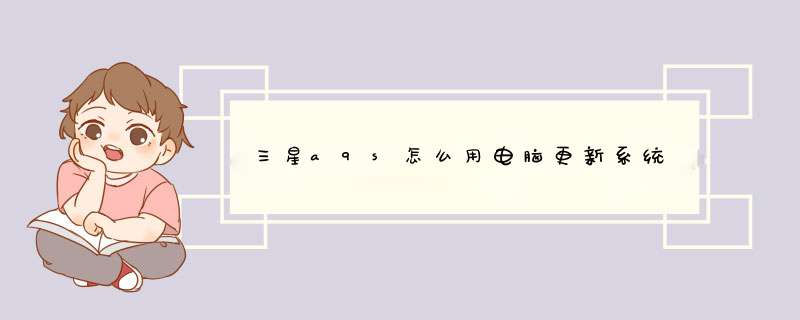
在手机设置里面更新是最方便的更新方法,但有的用户出现不推送更新或者更新失败的情况,我们就可以试试用电脑为手机更新,下面教教大家三星a9s怎么用电脑升级更新系统。
三星a9s怎么用电脑更新系统
1、在电脑上下载并安装三星S换机助手,点击此处下载安装。
2、将手机与电脑连接,当手机有新的软件版本时会提示更新,点击更新。
3、阅读更新提示后点击继续。
4、仔细阅读注意事项后点击已全部确认。
5、下载后安装即可。
注意事项:
1升级前请备份手机中重要数据。
2升级过程中请勿断开连接。
3确保手机有足够的电量。
4系统只能升级无法降低,如果手机升级后出现无法正常使用的情况,需要前往三星售后服务服务中心进行维修。
王者之心2点击试玩
详细步骤如下:
1、在新设备(S8)上,点击设置。
2、点击云和帐户。
3、点击S换机助手。
4、初次使用时将进入欢迎页面,然后点击开始。
5、阅读“服务条款”后,点击同意。
6、选择将内容传输至新手机的方式,这里以选择无线为例(说明:在旧设备上也需要选择无线方式)。
7、选择此设备的角色,点击接收。
8、选择旧设备,勾选Android。
9、将两个手机相互靠近,在旧设备上点击连接。
10、正在连接至接收设备。
11、连接成功的提示。
12、在旧设备上选择要传输的内容,勾选想要传输的文件后,点击发送。
13、新设备上将弹出旧设备的发送邀请,点击接收。
14、等待文件传输完成即可。
唤醒三星语音助手的方法如下:
操作环境:三星s21、One UI30、Bixby。
1、打开Bixby,点右上角齿轮设置按钮进入。
2、打开语音唤醒开关。
3、点击开始。
4、录入唤醒词“嗨,Bixby”。
5、录入成功后,对着手机说出唤醒词即可呼出语音助手。
欢迎分享,转载请注明来源:品搜搜测评网

 微信扫一扫
微信扫一扫
 支付宝扫一扫
支付宝扫一扫
